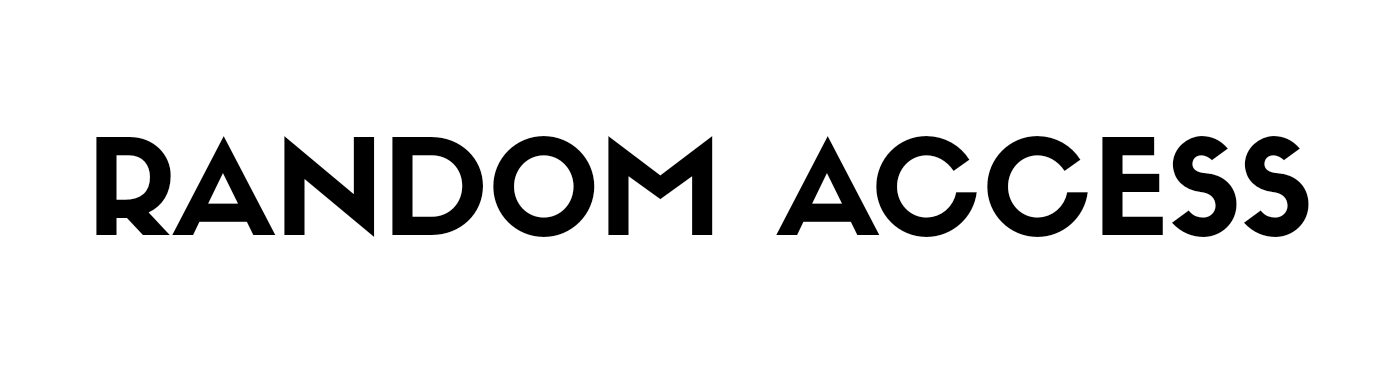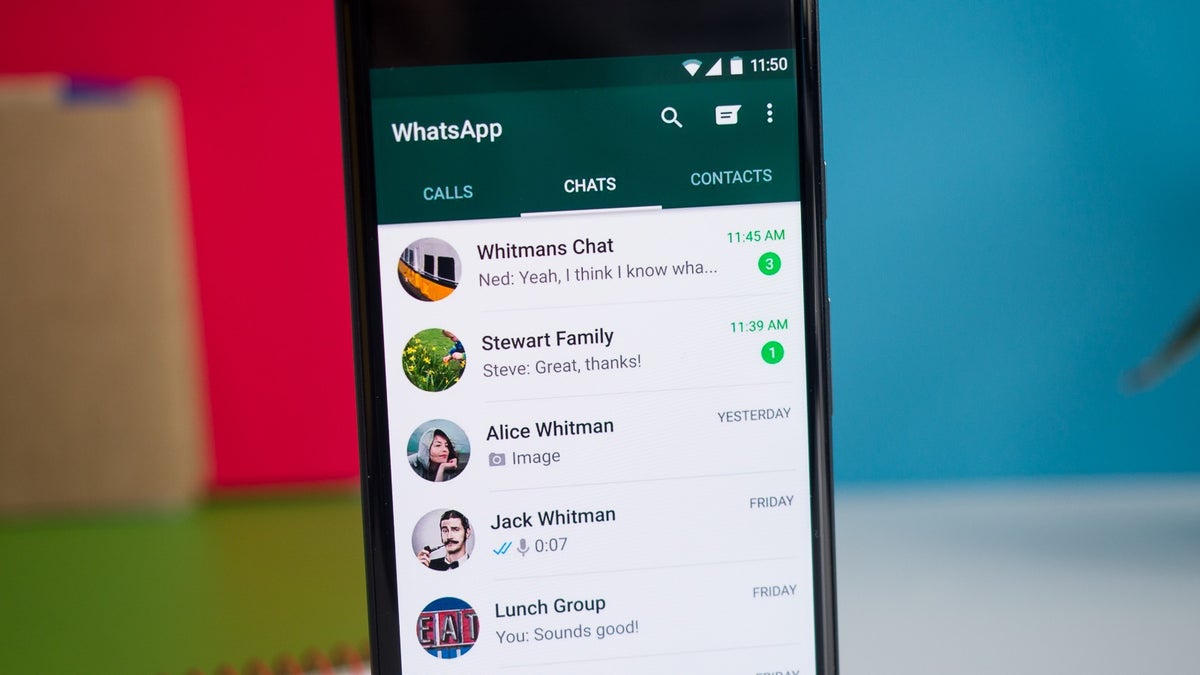Ya sea que viajes por una ciudad o un estado esta semana, este viaje irá mejor si dejas que Google Maps sea tu copiloto. Ya sea que tenga problemas para encontrar su hotel o necesite reservar una cena rápidamente, la aplicación de navegación de Google está lista para ayudarlo, incluso cuando no tenga Internet.
Google Maps puede ayudarle de muchas maneras a hacer su viaje más fácil: ayudándole a navegar por los aeropuertos o haciendo reservas en restaurantes. Consulte a continuación algunas de las herramientas más útiles de la aplicación para viajeros.
Para más consejos de viajeaquí está el mejor momento para comprar billetes de avión y cómo encontrar vuelos baratos.
Esta historia es parte de 12 días de consejoayudándote a aprovechar al máximo tu tecnología, tu hogar y tu salud en estas fiestas.
1. Navegue fácilmente por aeropuertos y estaciones de tren
Si necesita encontrar rápidamente una tienda en un gran centro comercial o centro de tránsito, Google Maps ofrece una Directorio pestaña para todos los aeropuertos, centros comerciales y estaciones de tránsito. Esto puede ser útil cuando estás corriendo por el aeropuerto tratando de encontrar un lugar para comer o comprando un recuerdo de último momento antes de tomar tu vuelo.
Encuentre esta pestaña buscando un aeropuerto, por ejemplo, luego tocando la pestaña Directorio en la parte inferior para ver el horario de atención de un destino y en qué piso se encuentra. Puede buscar restaurantes, tiendas, salones y estacionamientos.
2. Descubra qué tan ocupada está una ubicación antes de ir
Para ver qué tan ocupada está una ubicación, consulte Herramienta de ocupación de Google Maps. Ya puedes buscar una ubicación, como una empresa, para ver un gráfico que muestra la popularidad de una ubicación durante el período de tiempo que estás buscando. Una función llamada Área ocupada le permite ver cuando áreas enteras del mapa están llenas de gente, por ejemplo, o menos ocupadas de lo habitual.
Para usarlo, abre la aplicación Google Maps en tu Android o iPhone (o el navegador de tu computadora) y muévete por el mapa para encontrar un área general, como el centro de la ciudad, un paseo fluvial o un pueblo pintoresco cercano. La información de ocupación ahora aparecerá automáticamente en el mapa, por lo que no necesitará buscar específicamente una ubicación para ver qué tan ocupada está. Google Maps puede decir algo como «Área ocupada» y cuando haces clic para obtener detalles puede decir algo como: «Lo más ocupado posible» o «No demasiado ocupado».
También puede buscar la ubicación que está buscando y desplazarse hacia abajo para ver las horas ocupadas y las horas no ocupadas.
3. Haz una reserva en un restaurante sin llamar
Planificar una cena con un grupo grande puede ser complicado, especialmente cuando vas en un momento de mucha actividad. Google Maps puede ayudarle a realizar una reserva para el almuerzo o la cena. He aquí cómo.
1. En Maps, toca el ícono Restaurantes en la parte superior del mapa para ver una lista de lugares para comer.
2. Selecciona un restaurante que tenga buena pinta, y en la ventana que aparece reserva mesa o ponte en lista de espera, si te ofrece esta opción (no todos la ofrecen).
Recuerde que puede utilizar la función de actividad mencionada anteriormente para elegir el lugar menos concurrido. También tenga en cuenta que algunos restaurantes cerrados para cenar aún pueden permitir entregas, recogida en la acera o asientos al aire libre.
4. Usa Google Maps cuando no tengas señal celular
¿Vas a una ubicación remota donde es posible que no tengas conexión de red móvil? Google Maps aún puede brindarte direcciones cuando no estés conectado.
1. Antes de partir, investiga Tarjetas para saber dónde necesitará direcciones.
2. En la ventana de ubicación, abre el menú y deslice hasta obtener un menú en la parte inferior con una pestaña Más.
3. Grifo Descargar mapa sin conexiónluego, en la siguiente ventana, confirme que esta es el área donde desea obtener un mapa y toque Descargar De nuevo. Maps descargará un mapa a su teléfono para el área que seleccionó.
Ahora, cuando usas Google Maps para obtener direcciones en el área para la que descargaste un mapa, cuando pierdes tu conexión celular, Maps cambia al mapa sin conexión para guiarte. Tenga en cuenta que, debido a que no está conectado, Maps no podrá ofrecer información de tráfico en tiempo real.
5. Encuentre estaciones de carga para vehículos eléctricos cerca de usted
Si lleva su vehículo eléctrico de compras, a cenar o de vacaciones, Google Maps puede ayudarle a encontrar Estaciones de carga para vehículos eléctricos en su ruta, así como los tiempos de espera estimados para una estación de carga. También puedes filtrar tu búsqueda por tipo de conector, como J1772, CCS (Combo 1 o 2) y Tesla, para ver solo estaciones compatibles con tu EV. Ten en cuenta que también puedes buscar gasolineras siguiendo estas mismas instrucciones. (He aquí cómo ahorrar dinero en el surtidor.)
1. En Maps, desplácese por las pestañas en la parte superior de la pantalla y toque Más.
2. Desplácese hacia abajo hasta la sección Servicios y seleccione Estaciones de carga.
3. Los mapas mostrarán estaciones de carga cercanas (o en el área que estás buscando) y cuántas están disponibles.
4. Presione uno estación de carga en el mapa de Maps para agregarlo como una parada en su viaje.
También puedes utilizar este consejo para encontrar otros lugares a lo largo de tu ruta, como una cafetería.
6. Comparte tu ubicación con amigos y familiares.
¿Hay algo más frustrante durante una actividad grupal que cuando el grupo está dividido y nadie puede encontrarse? Google Maps puede ayudarle a reunirse.
1. En Google Maps, toque el ícono de su perfil en la esquina superior derecha y toque Compartir ubicación.
2. Grifo compartir ubicación, y seleccione con quién desea compartir su ubicación y durante cuánto tiempo desea compartirla.
3. Grifo Compartiry Google Maps enviará tu ubicación a todas las personas que hayas seleccionado.
4. Si desea ver la ubicación de otra persona, toque el ícono de esa persona en la parte superior de la ventana, luego toque Pedido.
7. Crear, compartir y ver listas seleccionadas
¿Cómo puedes asegurarte de ver todos los lugares de interés durante tus vacaciones? Si creas una lista en Google Maps podrás guardar destinos futuros y tenerlos todos disponibles de un vistazo.
solo ve a Tú y presione la pestaña + Nueva lista botón. Puede darle a la lista un nombre y una descripción y elegir un ícono. Luego, cuando veas un lugar en el mapa que quieras visitar más tarde, puedes agregarlo a tu nueva lista desplazándote por las pestañas y tocando el botón para salvaguardar botón. Puedes compartir esta lista con tus compañeros de viaje e incluso invitarlos a colaborar.
Para obtener más información, aquí está nuestra lista de verificación de preparación para el viajero y cómo mejorar sus posibilidades de que su vuelo no se cancele o se retrase.